Egy tökéletes nap tartalmazhatnak, vagy egy jó könyvet olvas, vagy élvezi egy nagy film, valamint egy csésze kávét. Mielőtt a Netflix, ez azt jelentette, megy keresztül a szóváltás találni, majd letölt egy MP4 fájlt nézni a filmet a QuickTime Player.
mi van, ha az MP4 videót nem nyitja meg a QuickTime? Nos, a kérdés időről időre megtörténik. Ebben a cikkben megmutatjuk, hogyan kell ezt megjavítani.
mi az MP4 és hogyan működik? Alapvetően az MP4 rövid a Moving Picture Experts Group-4 (MPEG-4) számára. Ez egy multimédiás fájlformátum, amelyet általában filmek és videoklipek tárolására használnak. Az MP4 fájlt csak bizonyos alkalmazásokon keresztül lehet elindítani. Az egyik leggyakoribb alkalmazás az MP4 fájlok Mac-en történő lejátszásához a QuickTime. Az Apple részletes útmutatóval rendelkezik a lejátszó használatáról.
A QuickTime nem játssza le az MP4-et?
sajnos a macOS beépített videolejátszója, a QuickTime kudarcot vallhat! Míg a QuickTime sokféle hang-és videoformátummal működik, vannak bizonyos MP4 videók, amelyeket a QuickTime nem ismer fel. Ez gyakran azért van, mert az MP4 régebbi vagy speciális videoformátumban van, amelyet a Quicktime nem támogat.
hogyan lehet MP4-et lejátszani Mac-en Quicktime nélkül?
az alábbi két módszert osztom meg. Ha még mindig nem működnek, olvassa el a legjobb Mac videolejátszó-felülvizsgálatot további lehetőségekért.
1. módszer: használjon harmadik féltől származó MP4 videolejátszót
egy jó harmadik féltől származó lejátszót, amelyet az Elmedia-nak ajánlok. Van egy ingyenes verzió és egy Pro verzió elérhető. Az ingyenes felhasználók azonban csak a videót nézhetik meg, majd más böngészőkre léphetnek. A fizetett felhasználók hozzáférhetnek a lejátszási fejlesztésekhez, valamint menthetik a videót a Youtube-ról.
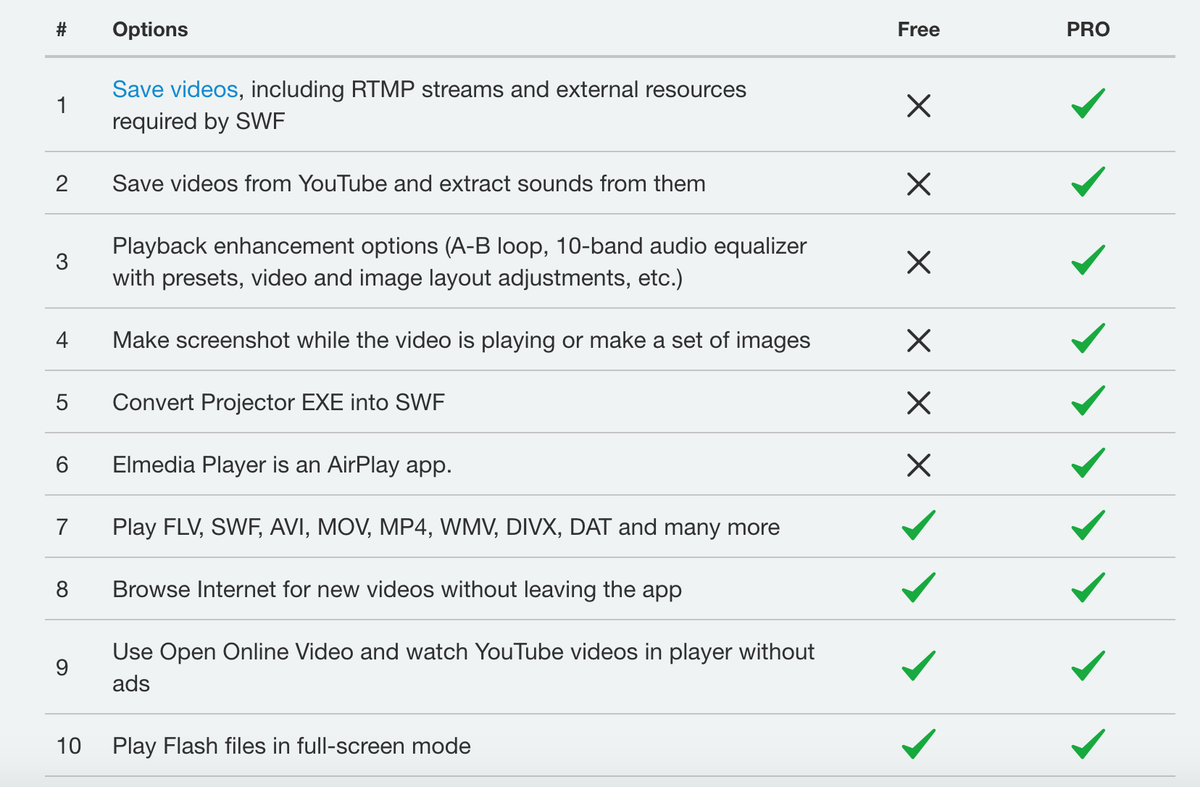
Alternatív megoldásként, ha van Setapp előfizetése, onnan további költségek nélkül kaphatja meg.
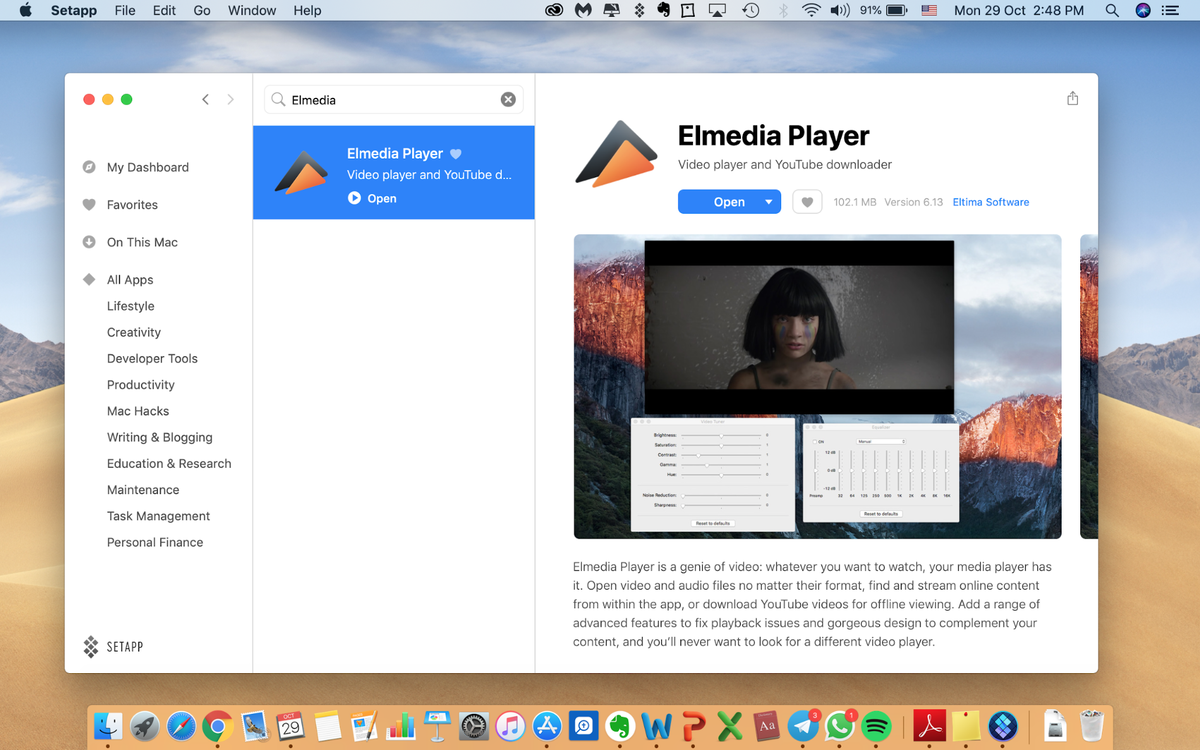
1.lépés: Töltse le az Elmedia alkalmazást, és kövesse az utasításokat a videolejátszó alkalmazás telepítéséhez.
2.lépés: Indítsa el az alkalmazást, majd kattintson a Fájl gombra, majd nyissa meg.
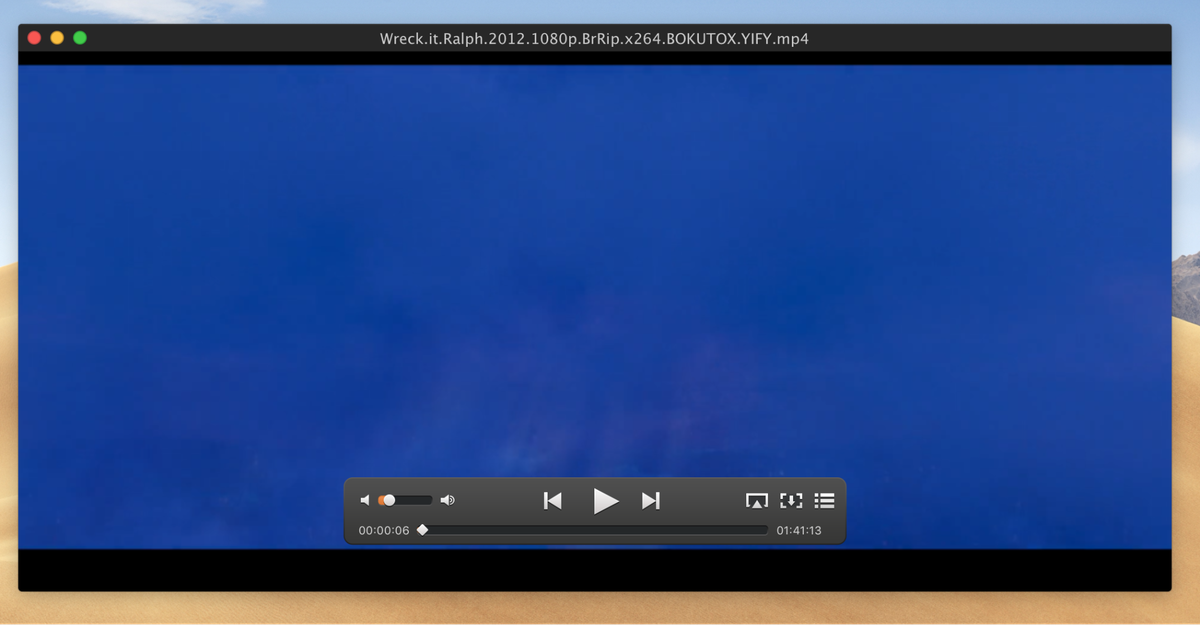
3. lépés: Válassza ki a letöltött MP4 fájlt. A film elkezd játszani. Csak annyit kell tennie, hogy üljön vissza, pihenni, élvezni!
2. módszer: az MP4 lejátszható formátumba konvertálása
Alternatív megoldásként a fájlt lejátszható formátumba konvertálhatja, amelyet a Quicktime biztosan felismer. Nagyszerű lehetőség erre a Wondershare Video Converter. Bár ez egy fizetett alkalmazás, van egy ingyenes próbaverzió elérhető az Ön számára, hogy tesztelje, hogy megfelel-e Önnek.
1. lépés: Töltse le ezt a szoftvert, majd telepítse a Mac gépére.
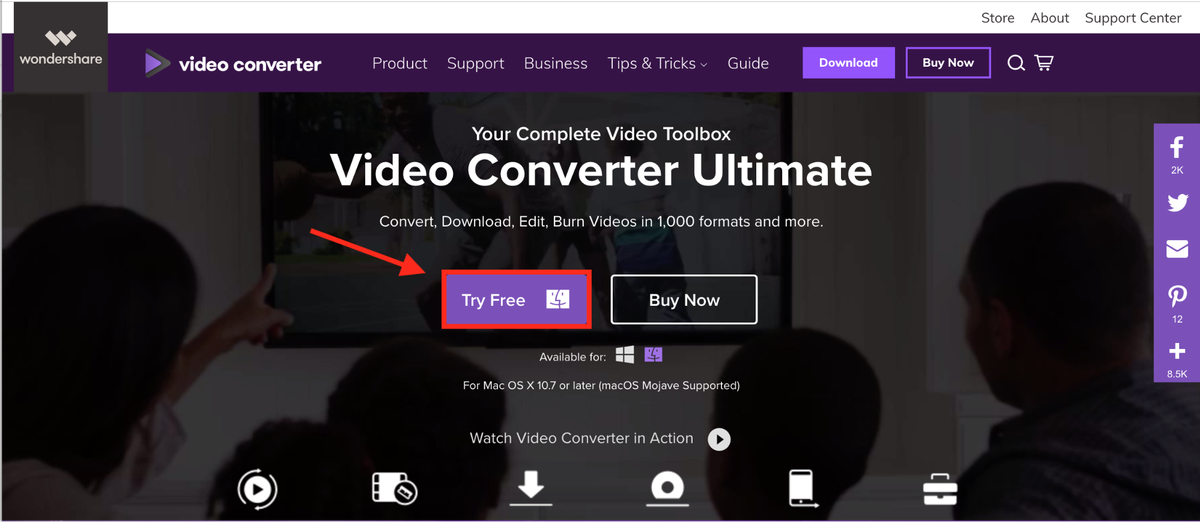
Ha úgy gondolja, hogy gyakrabban lesz szüksége rá, mint az alkalmi filmkonverzióhoz, érdemes megfontolni az alkalmazás megvásárlását.
2. lépés: Indítsa el a szoftvert,akkor a fő felületére kerül. Kattintson a Fájlok hozzáadása elemre, majd válassza ki a konvertálni kívánt fájlt.
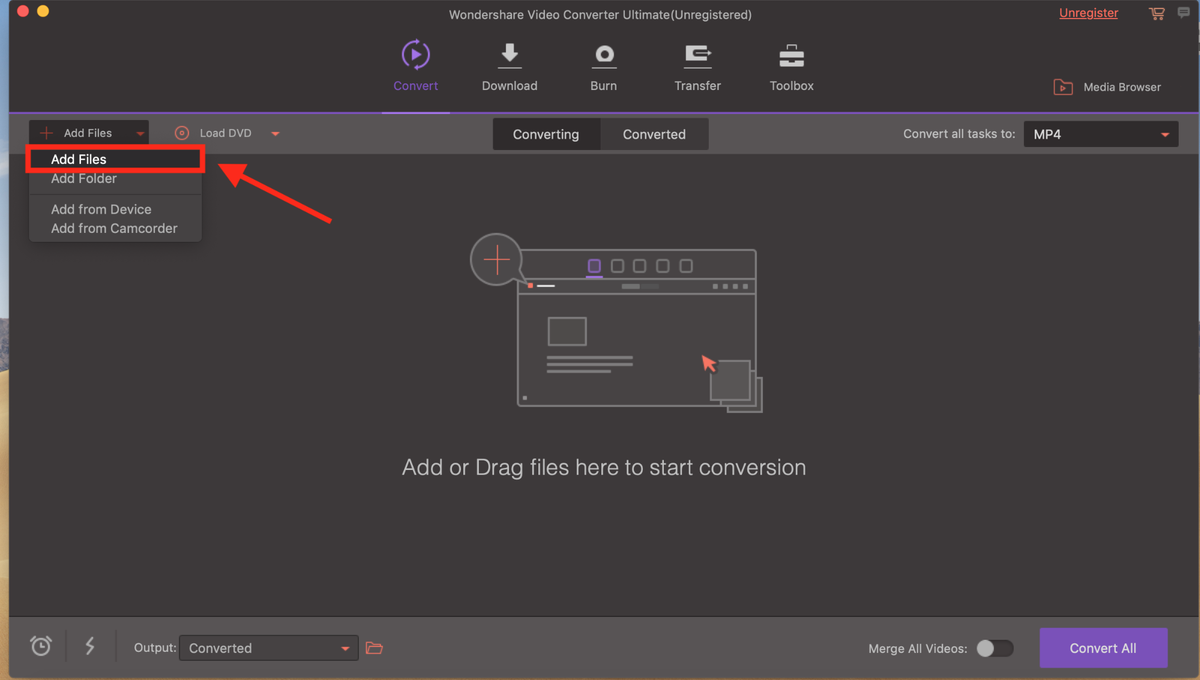
3.lépés: Konvertálás a kívánt fájlformátumra. Kattintson a lefelé mutató nyíl ikonra, majd válassza ki a konvertálni kívánt fájltípust.
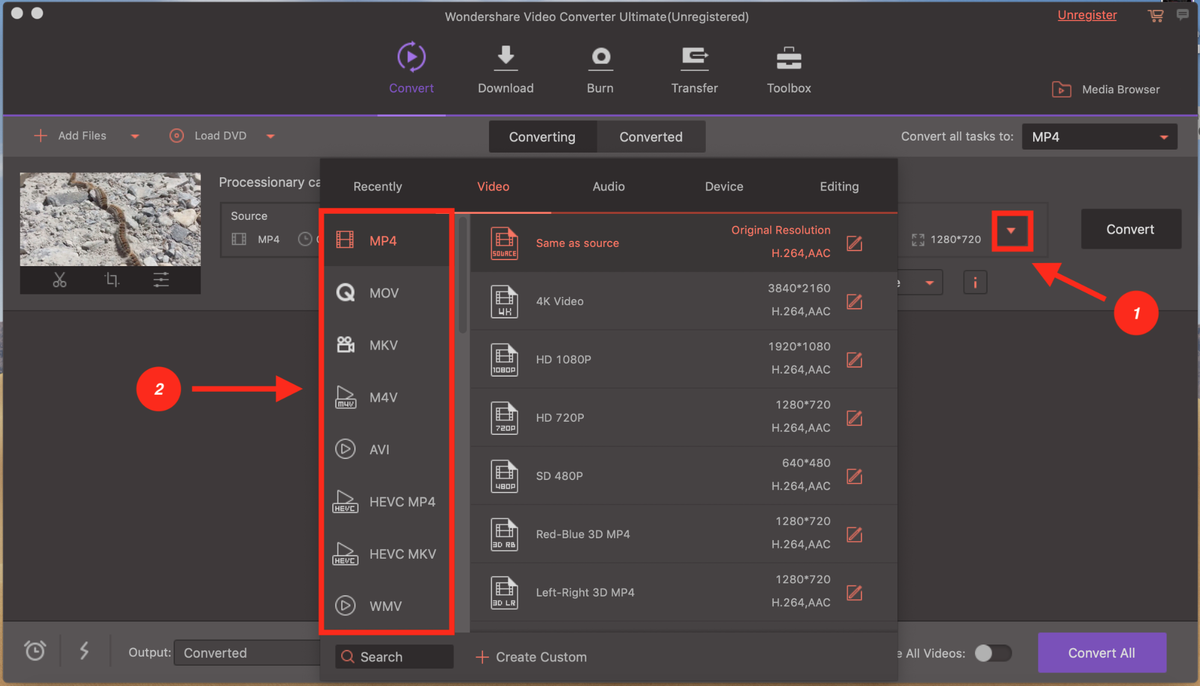
4. lépés: végül hit Convert and you ‘ re Go Go. Ha egy sorozatot néz, feltöltheti őket, és a kényelmes Convert All funkció segítségével egyszerre konvertálhatja az összes fájlt.
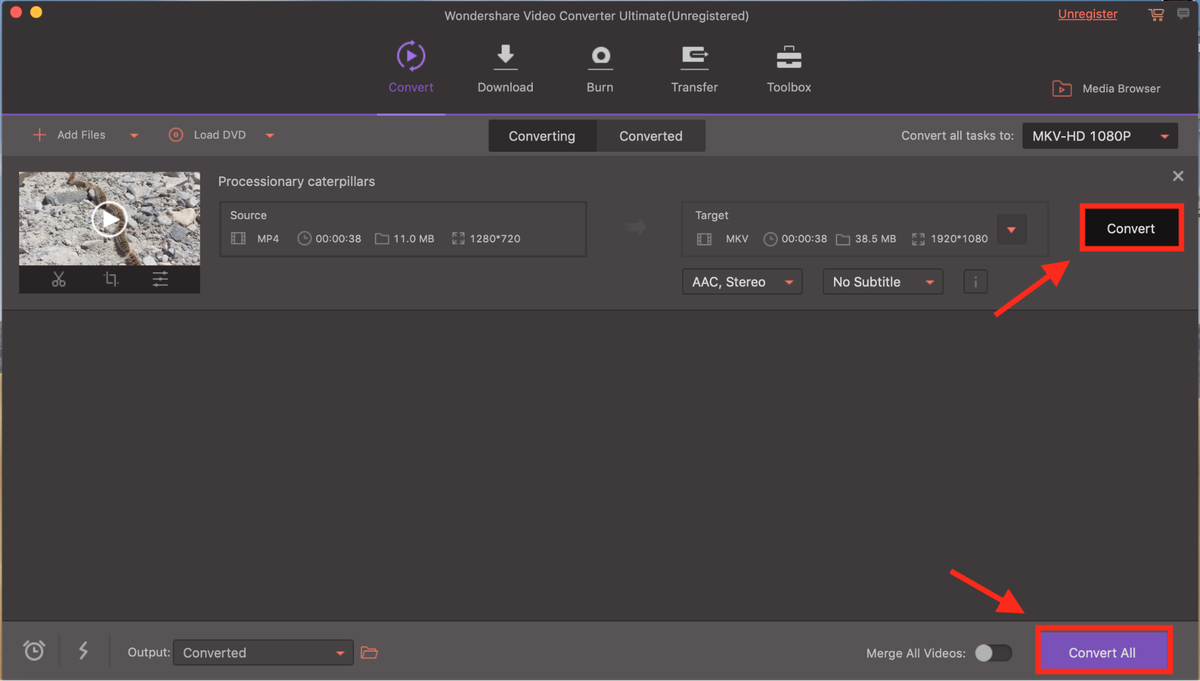
további információkért olvassa el a Wondershare Video Converter teljes áttekintését is.